Reklame
 Jeg skrev for nylig en artikel 5 mere kraftfuldt nyttige Safari-udvidelser, du bør prøveFor næsten to år siden oprettede Apple endelig en måde for udviklere at skabe udvidelser til sin hurtige og brugervenlige webbrowser, Safari. Du kan få adgang til tilgængelige udvidelser ved at klikke på Safari Extensions Gallery... Læs mere omkring fem meget nyttige udvidelser til Safari-webbrowseren. Et par dage efter at artiklen kørte, faldt jeg over en anden udvidelse, som jeg har haft brug for lige siden jeg begyndte at bruge iPhone (og nu iPad). Jeg kan ikke tælle, hvor mange gange jeg har downloadet en webside på min iPad, som jeg ønskede at se på en af mine Mac-computere og omvendt. For at sende en URL fra min iOS-enhed, ville jeg bogstaveligt talt være nødt til at e-maile URL'en til mig selv eller gemme den på min Instapaper-konto til senere visning.
Jeg skrev for nylig en artikel 5 mere kraftfuldt nyttige Safari-udvidelser, du bør prøveFor næsten to år siden oprettede Apple endelig en måde for udviklere at skabe udvidelser til sin hurtige og brugervenlige webbrowser, Safari. Du kan få adgang til tilgængelige udvidelser ved at klikke på Safari Extensions Gallery... Læs mere omkring fem meget nyttige udvidelser til Safari-webbrowseren. Et par dage efter at artiklen kørte, faldt jeg over en anden udvidelse, som jeg har haft brug for lige siden jeg begyndte at bruge iPhone (og nu iPad). Jeg kan ikke tælle, hvor mange gange jeg har downloadet en webside på min iPad, som jeg ønskede at se på en af mine Mac-computere og omvendt. For at sende en URL fra min iOS-enhed, ville jeg bogstaveligt talt være nødt til at e-maile URL'en til mig selv eller gemme den på min Instapaper-konto til senere visning.
Men nu en simpel og meget nyttig Safari-udvidelse, der er passende kaldet Send Tab er bare løsningen på dette problem. Kort sagt giver SendTab dig mulighed for at sende en valgt webside til en eller flere computere på dit netværk. Når den ankommer til fjerncomputeren, downloades den automatisk i din netværkswebbrowser. Det sker inden for få sekunder.
Den eneste ulempe ved udvidelsen er, at du kun kan sende URL'er fra iOS-enheder, men ikke til dem. Udvidelsen fungerer begge veje ved brug af Chrome, men du kan kun af en eller anden grund sende URL'er fra Firefox til Safari - ikke omvendt. Med andre ord fungerer denne udvidelse bedst, hvis du er Safari- eller Chrome-bruger.
SendTab-opsætning
Måske har jeg misforstået instruktionerne, men jeg havde i starten problemer med at opsætte SendTab-netværket på mine computere, og jeg bemærkede, at et par andre brugere også klagede. Det, jeg fandt ud af, er, at efter at du har downloadet og installeret SendTab-udvidelsen, skal du oprette en netværkskonto. Registreringssiden beder om et "Netværksnavn". Det lyder som et navn, du skal finde på din computer, men det er det ikke. Det betyder simpelthen et "log-in"-navn - du kan indtaste et hvilket som helst navn, du vil og vil huske, og derefter oprette en adgangskode.
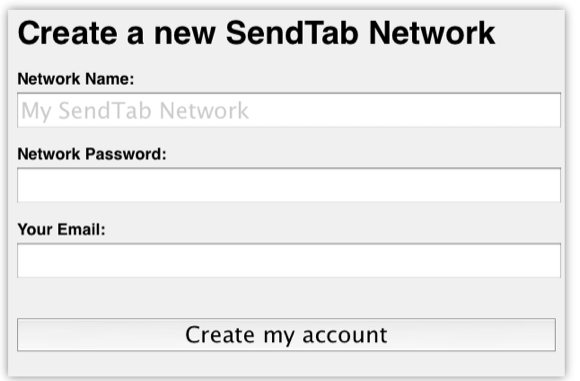
Når du har logget ind på din konto, skal du logge ind igen på din anden computer og/eller iOS-enhed.
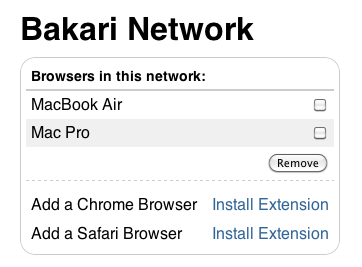
Når du linker til din netværkskonto, skal dine computere – men ikke din iOS-enhed – være på listen. Ellers vil de ikke modtage de URL'er, du sender til dem. Dybest set sendes dine URL'er til din konto og videresendes derefter til dine computere på dit netværk.
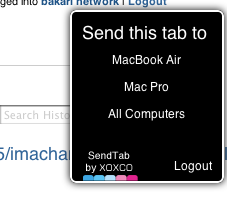
iOS bogmærke
For at sende URL'er fra din iPad eller iPhone skal du tilføje et bogmærke til Safari-webbrowseren på din enhed. Der er instruktioner til opsætning af bookmarklet, men det kan også være en smule forvirrende. Her er trinene til at installere bookmarklet på din iOS-enhed:
- I Safari på din iOS-enhed skal du linke til SendTab-siden og klikke på SendTab-linket i venstre side af siden lige over instruktionerne.
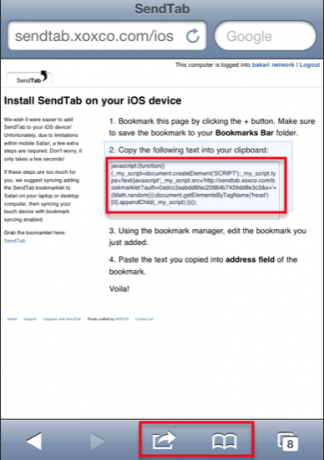
- Gem SendTab-bogmærket i Bogmærker.
- Åbn nu siden Bogmærker, og tryk på knappen Rediger. Tryk nu på SendTab-bogmærket for at redigere dets eksisterende URL.
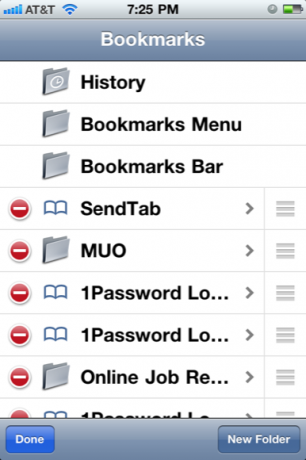
- Vælg hele SendTab-URL'en, og indsæt bogmærkekoden og javascript-koden i stedet for den originale URL.
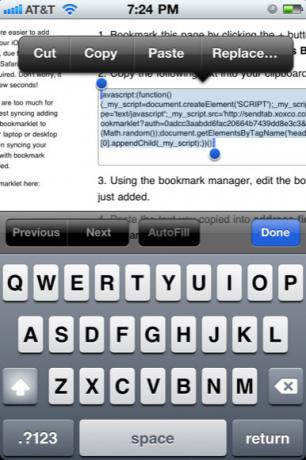
- Klik på knappen Udført, og forlad Bogmærker.
- Kopier al javascript-koden i trin 2 i instruktionerne på den side.
- Tryk på knappen Eksporter på din iOS-enhed, og vælg "Tilføj bogmærke". (i SendTab-webstedets instruktioner står der "+" knappen, men jeg tror, det refererer til den ældre version af iOS.)
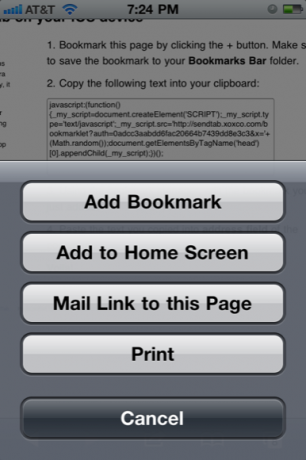
Nu kan du sende URL'er fra din iOS-enhed til dine udpegede computer(e) på dit netværk. En SendTab-boks vises, når du trykker på bogmærket på din enhed. Du skal muligvis rulle op til toppen af den valgte webside for at trykke på SendTab-vinduet.
SendTab fungerer godt til det, det gør, selvom det kunne bruge et par flere funktioner. Sendte sider åbnes automatisk på den computer, du sender dem til. Hvis din fjerncomputer er i dvale, når en URL sendes, kan det tage et par sekunder for websiden at downloade, efter at computeren er vækket. Det ville være nyttigt, hvis en Growl-meddelelse vises, når URL'er sendes og modtages af SendTab. Når en URL først er sendt, er der ingen mulighed for at forhindre, at den downloades på den fjerncomputer, den blev sendt til.
Dette er kun mindre problemer med SendTab, et udvidelsesværktøj, der helt ærligt burde være indbygget i selve Safari, især da mange Mac-brugere arbejder mellem en eller flere computere.
Billedkredit: Shutterstock.com
Bakari er freelance skribent og fotograf. Han er mangeårig Mac-bruger, jazzmusikfan og familiefar.


